Opomba: Najnovejšo vsebino pomoči v vašem jeziku vam želimo zagotoviti v najkrajšem možnem času. Ta stran je bila prevedena z avtomatizacijo in lahko vsebuje slovnične napake ali nepravilnosti. Naš namen je, da bi bila vsebina za vas uporabna. Ali nam lahko na dnu te strani sporočite, ali so bile informacije za vas uporabne? Tukaj je angleški članek za preprosto referenco.
Kot načrtovalca obrazcev, je pomembno, da se fokus v predlogi obrazca videza, ne le njegovega delovanja. Ali želite dodati se barve ali logotip podjetja, Microsoft Office InfoPath ponuja več načinov za ustvarjanje obresti in vizualno organizirati podatke tako, da v predlogi obrazca privlačne in enostavno za ljudi, če želite uporabiti.
Ni treba biti strokovno grafične za ustvarjanje lepo videti predloge obrazca. Zapomnite si ne želite preobremenitev predloge obrazca z preveč različnih elementov načrta, ki je videti neurejeno lahko. Namesto tega izberite nekaj elementov, ki izpolnjujejo cilje načrta, in nato z njimi dosledno dati predloge obrazca strokoven in celovit videz.
V tem članku so potrdite sezname, ki vam lahko pomaga ohraniti vaš načrt izvaja desno.
V temu članku
Kontrolnega seznama za uporabo barvo obrobe, in senčenje
Uporaba barv je ena od najbolj načini za dodajanje vizualnih obresti v predlogi obrazca. InfoPath ponuja veliko vnaprej oblikovanih barvnih shem, ki vam pomaga, da uporabite različne barvne kombinacije na določene elemente v predlogi obrazca. Prav tako lahko uporabite barvo za ozadje predlogo obrazca.
Poleg tega lahko ustvarite obresti in organiziranje elementov v predlogi obrazca s tujimi obrobe in senčenje. Obrobo lahko preberete meje nadzor, tabele ali celici tabele. Obrobe so zlasti uporabna, ko želite, da razlikovanje med odseki v predlogi obrazca. Razlikovanje med odseki lahko uporabniki razumejo organizacija obrazec. V naslednjem primeru je načrtovalca obrazca uporablja obrobe in tako poudarite celice v ponavljajočo se tabelo.
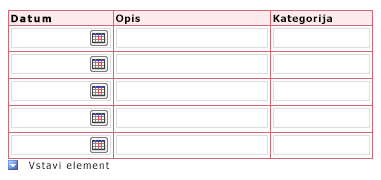
Senčenjem kontrolnik ali tabeli celice spremeni barvo ozadja. Ta slika prikazuje, kako različne možnosti senčenja lahko spremenite videz okna dodatne informacije v predlogi obrazca.
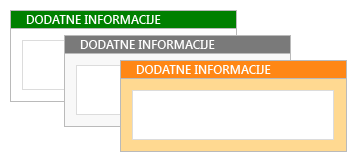
Če uporabljate barve v vaš načrt, ta navodila ne pozabite.
|
Smernice |
Podrobnosti |
|
|
|
Ne se nanašajo na barvo sam sporočiti pomembne informacije. |
Na primer, če je v predlogi obrazca barvno označeni legendo, uporabite dodatne namige, kot besedilne pripombe, dopolniti uporaba barv. Nekateri uporabniki morda s omejen barvne sheme ali ročni računalnik z enobarvnim zaslonom, ali so morda se nanašajo na pripomočki za pregled zaslona, redko ki sporočajo informacije, ki ga predstavlja le barve. Poleg tega do 10 % populacije ima težave razlikovanje med nekatere barve ali vidite nekatere barve. |
|
|
Upoštevajte barvni kontrast in ozadje. |
Preverite, ali barvni kontrast med ozadje in ospredje v predlogi obrazca. Na primer uporabite belim ali sivim ozadjem z nadzor barve ali barve celice belim ali sivim tabela z barvo pisave. |
|
|
Če uporabljate barve za ozadje v predlogi obrazca, preverite, da je možnost Natisni barve ozadja in slike izklopljena. |
Ozadja lahko ustvarite kontrast in obresti, ko uporabniki si ogledujejo obrazec na zaslonu računalnika. Kljub temu, barvami ozadja morda ne bo optimalno za tiskanje, ker uporabniki morda nimajo barvnega tiskalnika in tiskanje barv ozadja v sivinah ali črno-belo lahko obliki težko prebrati. Poleg tega lahko tiskanje barv ozadja, da obrazec tiskanje počasneje, in lahko zapravljali tiskalnik s črnilom ali črnila. Iz teh razlogov, InfoPath ne tiska barve ozadja ali slike privzeto. |
|
|
Preudarno uporabiti senčenje in obrobe. |
Čeprav obrobe lahko uporabite, če želite združiti podobne elemente, lahko preveč polj v predlogi obrazca, pogled neurejen in odmika od splošen videz. Osredotočite se na tisto, kar želite, da izvedete tako, da uporabite obrobe in senčenje, in nato izberite ter dosledno uporabljajte učinek, ki ustreza tem cilj. Na primer, lahko omejite uporabo obrobe za označevanje ključne informacije ali krepitev celotno organizacijo obrazec. |
|
|
Preverite, ali barve videti v redu, ko si predloge obrazca na različnih zaslonih. |
Preskusite, kako barve v predlogi obrazca prikazati na različnih zaslonih. Na primer, morda prosite nekaj sodelavcem, preglejte predloge obrazca, preverite barve v različnih osvetlitvah ali preskusite nastavitve zaslona in tiskalnika v drug računalnik. |
|
|
Biti občutljive dejstva, barve, ki pomenijo različne stvari v različnih držav in regij. |
Na primer, v nekaterih držav in regij, rdeča je povezana s smrtjo. |
Preverite seznam za uporabo pisave in oblikovanje pisave
Spreminjanje videza besedila lahko poudarite ključne informacije ali drastično spremenite splošen videz v predlogi obrazca. Prilagodite lahko na primer barvo in velikost določenih besed, če želite ustvariti glave, s katerimi organizirate predloge obrazca in ga razdelili v logične razdelke.
V naslednjem primeru načrtovalca obrazca uporablja dve različne pisave, ena za glave in nekaj besedila, ki se prikaže v kontrolnikih v predlogi obrazca. Upoštevajte, da na splošno, ne uporabljate SAMIMI velikimi črkami za poudarek. Kljub temu, lahko delate to tehniko, če uporabljate redko, kot z naslovi in drugih kratkih besedne zveze, kot je prikazano v naslednjem primeru.

1. za besedilo naslova, pisava je Arial 9 pik.
2. za nadzor besedila, pisavo, ki je 10-točkovno Verdana.
Če uporabljate različne pisave in oblikovanje v vaš načrt pisave, ta navodila ne pozabite.
|
Smernice |
Podrobnosti |
|
|
|
Preverite, ali je besedilo vidno pred barvami ozadja ali zasenčena območja. |
Besedilo je najlažji za branje, če je na voljo dovolj kontrast med besedilom in ozadja. Črno besedilo na belem ozadju pokaže najvišje kontrast. Osnovni besedila na temno ozadje ponuja tudi visok kontrast. |
|
|
Preverite, ali je besedilo v obliki, ki ni premajhno. |
Majhna besedilo občasno morda potrebno, na primer ko vključite drobni tisk v predlogi obrazca, ali ko so označevanje kontrolnikov. V večini primerov, večje besedilo pa bolj vešči za večino oseb za branje. |
|
|
Preudarno uporabljene pisave in učinke pisave. |
Ne uporabljajte številne pisav v isto predlogo obrazca. To lahko ustvarite neskladen, Razdružene učinek. Dobro je, da preprosto tako, da uporabite največ tri pisave. Prav tako ne risanki pisave, ker te pogosto videti neprofesionalno v obrazcu za podjetja. |
|
|
Preverite, ali je besedilo razumljivo, ko si v visokega kontrasta barvnih shem. |
Nekateri ljudje s slabovidnostjo izberete možnost Uporabi visokokontrastne barvne sheme za povečanje barvni kontrast nekega besedila in slik na zaslonu računalnika. S tem postane te elemente bolj razlikovalne in boste lažje prepoznali. Preverite v predlogi obrazca z uporabo različnih visokega kontrasta barvnih shem, se prepričajte, da predlogo obrazca, ki je uporabna v ta način. Če se želite naučiti vklopiti visokokontrastne barvne sheme ali izklopiti, preberite pomoč sistema za vaš operacijski sistem. |
|
|
Razmislite, ali je besedilo pregledno. |
Če v predlogi obrazca, ki vsebuje velike količine besedila, lahko uporabnikom pomagati zagotoviti, da je besedilo pregledno. Na primer, če vključite dolge pomoči navodil v predlogo obrazca, uporabite oštevilčenih ali označenih seznamov namesto velikih blokov besedila, ker seznami so pogosto lažje optično preberete in prebaviti. |
|
|
Preverite, ali uporabljate pisave učinki ustrezno. |
Uporabite krepko, ležeče in druge učinke, pisavo redko, če jih uporabite v vseh. Na primer ležeče besedilo je pogosto precej težko za branje na zaslonu, še posebej, če se uporabljajo za nekatere pisave. Podobno preveč krepki zmanjšuje splošno sporočilo besedila. |
Kontrolnega seznama za uporabo logotipov in druge slike
Slike so še en način za prilagajanje in dodajanje sloga predlogi obrazca. Na primer, vključno z logotipom podjetja lažje blagovne znamke v predlogi obrazca.
Če uporabljate slike v vaš načrt, ta navodila ne pozabite.
|
Smernice |
Podrobnosti |
|
|
|
Prepričajte se, da slike ustrezno prepoznavanje podjetje ali namen predloge obrazca. |
Ali sliko, ki je preprosto vidni namig (na primer logotip podjetja) ali se uporablja za posredovanje pomembnih informacij (na primer podatke grafikona), poskrbite, da občinstvo lahko razumeti namen. |
|
|
Preverite, ali slike ustrezno velikost in namesti. |
Prepričajte se, da velikost slike in njeno mesto v predlogi obrazca ovira uporabnikov, kot so izpolnjevanje predloge obrazca. |
|
|
Preverite, ali slike kulturno občutljive. |
Na primer, lahko fotografije, ki vključujejo potezami žaljivi. Zemljevidi in zastavice lahko tudi občutljive slike. Če sliko, ki vključuje ljudi, razmislite o prikazuje obseg etnij in oba spola. |
|
|
Uporaba slike preudarno. |
Vključno s prekomerno ali nepotrebne slike lahko v predlogi obrazca, pogled neurejeno in Neorganizovan, ki zmanjšuje na koncu v predlogi obrazca splošen videz in učinkovitost. |
|
|
Preverite, ali slike, ki vključujejo nadomestno besediloin nadomestno besedilo smiselno, ko glasno branje. |
Nadomestno besedilo, lahko tisti, ki ne vidijo slike na zaslonu. Koristno, da osebe, ki se nanašajo na pripomočki za pregled zaslona branje informacij na zaslonu ali tiste, ki uporabljajo samo besedilo brskalnikov, če si želite ogledati predloga obrazca, omogočena za brskalnikje na primer nadomestno besedilo. |
|
|
Prepričajte se, da slike shranijo v ustrezni obliki. |
Velike slikovne datoteke, lahko povečate čas, ki odpre obrazec, da odprete. Nekatere oblike zapisa datotek pridelek datoteke, ki so veliko večje od drugih. Na primer, datoteko shranili kot bitna slika (.bmp) ali datoteko Tagged Image File Format (TIFF) je bistveno večji od iste datoteke, ki je shranjen kot datoteka JPEG, GIFali PNG . Oblika zapisa JPEG je po navadi najbolj primeren za fotografije ali druge zapletene slike. Zapisa GIF ali PNG so pogosto risbe, logotipi, ilustracije, grafikoni in diagrami. |
|
|
Preverite, ali slike niso avtorsko zaščitena. |
Ker toliko slike preprosto dostopni v internetu, boste morda želeli uporabljati katero koli drugo sliko, ki se prikaže. Žal veliko te slike so zaščiteni s avtorske pravice, in potrebujete dovoljenje, preden jih lahko uporabite v obliki predloge. Vendar pa je več mest, kot so Slike Bing – iskanje, da pri uporabi filtra avtorskih pravic licenco, uporabite svoje izrezke in slike kot se strinjate z njihovimi pogoji uporabe. |
|
|
Ne se nanašajo na slike sam sporočiti pomembne informacije. |
Tako kot ne zanašajte na barvo sam z opisom pomembnih informacij za uporabnike, naj ne bodo le na slike. Uporabniki morda ne bodo mogli ogledati slike v predlogi obrazca. Na primer, so lahko izklopite slik v brskalniku, da bi pospešili delovanje, ko si ogledujete obrazca v brskalniku, ali imajo morda slabovidnostjo, ki preprečuje dejansko prikazuje sliko na zaslonu. |












